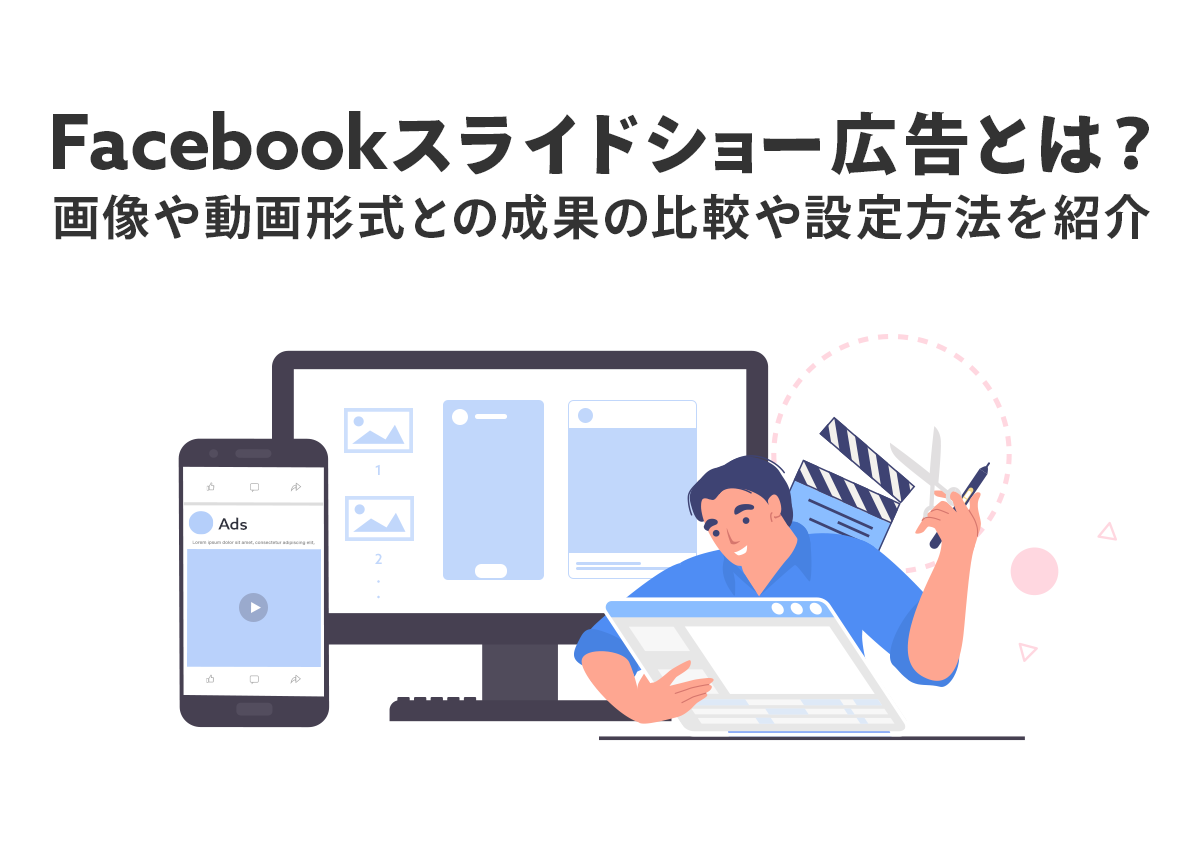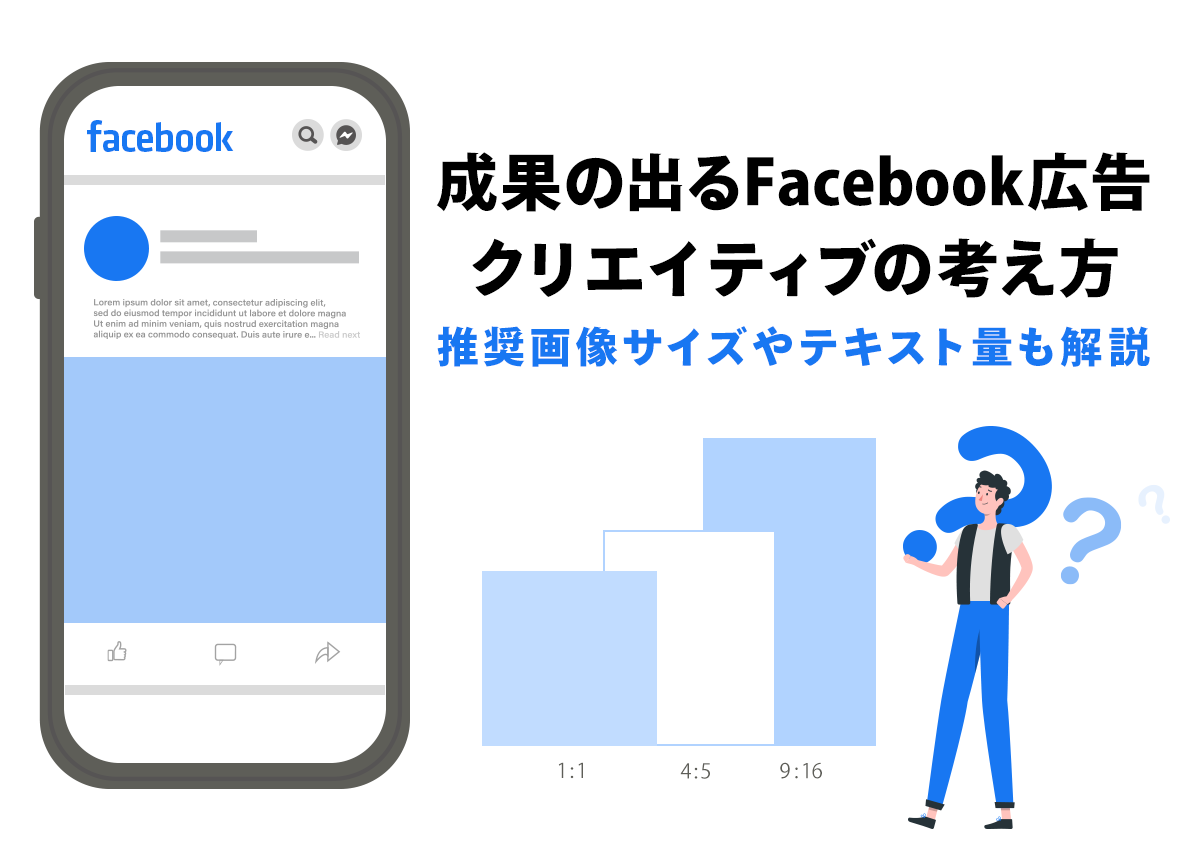
Facebook 広告をこれから配信する方、もしくは既に配信していてブラッシュアップしていきたい方に向けて、Facebook 広告の画像サイズやテキスト量の制限といったものを一覧にしてみました。
広告入稿時にエラーがでないように万全の準備をして配信に備えましょう。また、広告入稿もユーザー目線を忘れずに、広告の見え方を確認するのも運用者として重要です。その点も踏まえて広告作成に努めてみましょう。
Facebook 広告の画像サイズと推奨文字数
Facebook 広告で使用される画像サイズやテキスト要素などを表にまとめました。この記事では表だけでは分かりづらい箇所を実例を用いて解説していきます。
配置面は自動配置が推奨されていますが、場合によっては Facebook フィード、Instagram フィード、Instagram ストーリーズ、Instagram 発見タブでも良いでしょう。
| 項目\媒体 | Messenger | Audience Network | |||||||||||||||
|---|---|---|---|---|---|---|---|---|---|---|---|---|---|---|---|---|---|
| 配置面 | フィード | 右側広告枠 | インスタント記事 | ストーリーズ | リール | 動画フィード | インストリーム動画 | 検索結果 | MarketPlace | リアルオーバーレイ | フィード | 発見タブ | ストーリーズ | リール | 受信箱 | ストーリーズ | バナー、インスティシャル |
| 重要度 | ◎ | ◯ | △ | △ | - | - | - | - | - | - | ◎ | ◯ | ◯ | △ | △ | - | △ |
| 推奨アスペクト比 | 1 : 1(正方形) | 1 : 1(正方形) | 1.91:1(横長) | 9:16(縦長) | 9:16(縦長) | 1 : 1(正方形) ※動画は4 : 5 |
16:9(縦長) | 1.91:1(横長) ※動画は1:1 |
1 : 1(正方形) | 1 : 1(正方形) | 1:1(正方形) ※動画は4:5 |
1:1(正方形) ※動画は4:5 |
9:16(縦長) | 9:16(縦長) | 1:1(正方形) | 9:16(縦長) | 9:16(縦長) |
| 推奨サイズ(横×縦・ピクセル) | 1200×1200 | 1200×1200 | 1200×628 | 1080×1920 | 1080×1920 | 1200×1200 | 1920×1080 | 1200×628 | 1200×1200 | 1200×1200 | 1080×1080 | 1080×1080 | 1080×1920 | 1080×1920 | 1200×1200 | 1080×1920 | 1080×1920 |
広告で使用する文字数に関しては、Google 広告、Yahoo!広告では文字数の制限がありますが Instagram 広告を含む Facebook 広告では文字数の制限はありません。
しかし推奨する文字数があり、その文字数をオーバーするとデバイスや設定、配置面などにより表示されないテキストがあります。以下は Facebook 公式が発表している推奨文字数です。
- メインテキスト:125文字以内
- 見出し:27文字以内
- 説明:27文字以内
一部例外がありますがユーザーへ伝わる広告を作るために、基本的にはこの文字数を守ることを心がけましょう。
各構成要素の詳細解説
上記の表には記載しきれなかったポイントがあるので、ビジュアル要素・テキスト要素・その他という3つに分けて詳細を解説していきます。
ビジュアル要素
この記事においてビジュアル要素とは画像や動画を指すものとします。
このビジュアル要素が、ユーザーにもっとも見られていると言われています。Facebook 社が発表しているアイトラッキング(視点の場所や、頭部に対する眼球の動きを計測し、追跡する方法)のデータでも、ビジュアル要素がよく見られていると分かったそうです。
動画については画像とは別で記載すべき内容が多数あるので、今回は画像を中心に説明していきます。画像選定においては以下4点を押さえてください。
1.形式は JPG もしくは PNG
画像ファイルの形式は JPG または PNG のどちらかが使用できます。AIデータ(Adobe Illustrator 形式のデータ)は使用することができないので、ご注意ください。
2.まずは正方形の画像を用意する
画像の縦横比のことを「アスペクト比」と呼びますが、その推奨は配信面(広告が表示される場所)によって決まります。
Facebook 広告は Instagram などを含めると10種以上の配信面があります。しかし全ての配信面に一つずつ異なるアスペクト比の画像を用意する必要はありません。まず始めに用意すべきは1:1の正方形の画像です。
Facebook 広告で表示される回数が多く、コンバージョンも獲れる配信面は、商材にもよりますが、Facebook フィードと Instagram のフィードの2つです。これら2つの配信面での推奨アスペクト比が1:1なので、こちらのサイズから用意しましょう。
正方形画像を使用すると占有面積が大きくなります。また、「垂直水平錯視」という視覚効果で正方形は縦長に見えるため、さらに大きく見えるようになり、クリック率も高くなる傾向があります。
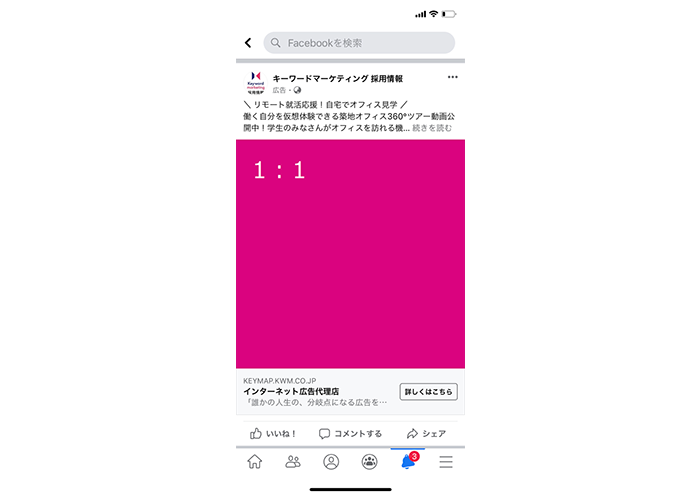
3.解像度に上限はないので手持ちの最高画質を
アスペクト比とセットで語られるのが、画像の粒度を記す「解像度」です。こちらはピクセルで表現されます。
Facebook 広告では解像度の上限が原則ないので、ファイルサイズ要件の範囲内で、手持ちの中から最も高画質なものを使いましょう。解像度の下限を補足しておくと、こちらの公式ヘルプページによれば、Facebook フィードの場合で、600×600ピクセルと記載されています。
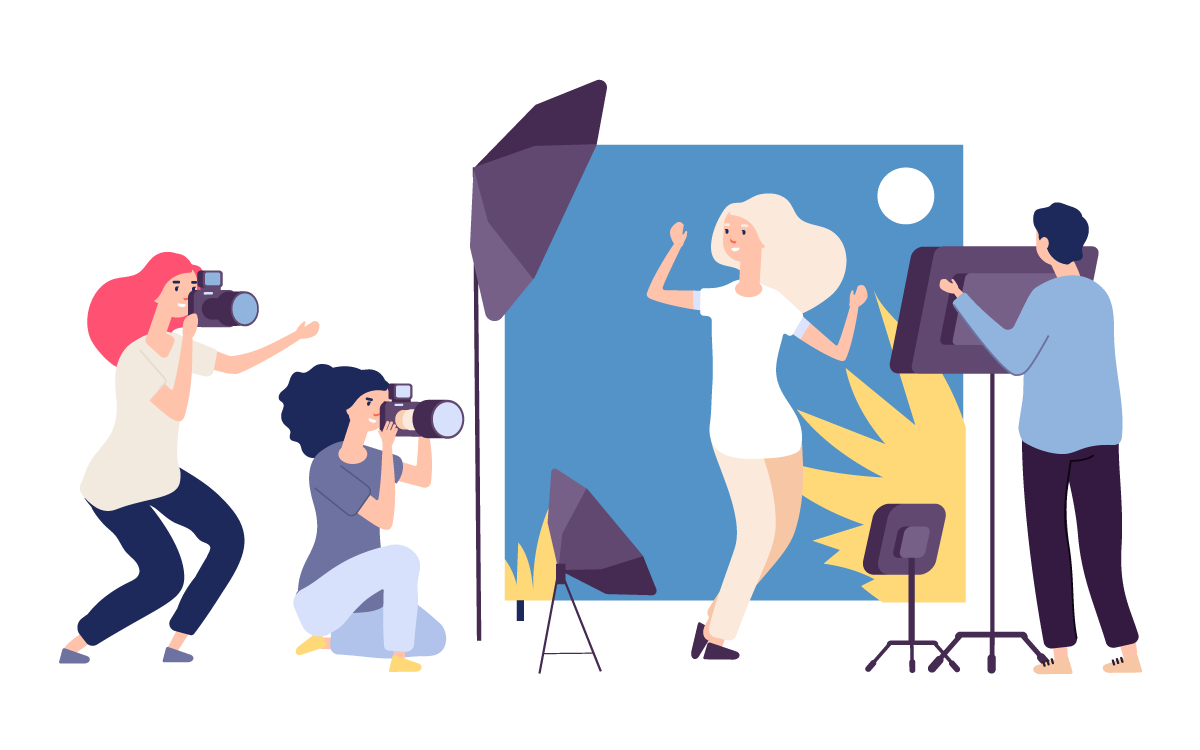
しかし、解像度が低いと広告の印象が悪くなり費用対効果が落ちてしまうでしょう。基準としては短い辺が1080ピクセル以上あれば十分です。先ほどのアスペクト比の話と合わせると、1080×1080ピクセル以上の正方形画像が良いということになります。
4.画像内テキスト量はなるべく20%以下にする
Facebook 広告には「20%ルール」という有名な仕様があります。画像に占めるテキスト量が20%を超えるとペナルティとして広告配信が抑制されてしまう、2020年9月までは施行されていたルールです。
2020年9月からは仕様変更により、配信が抑制されることがなくなりましたが、引き続き Facebook 社は画像内テキスト量が少ないほうがパフォーマンスが良くなる傾向にあると説明しています。
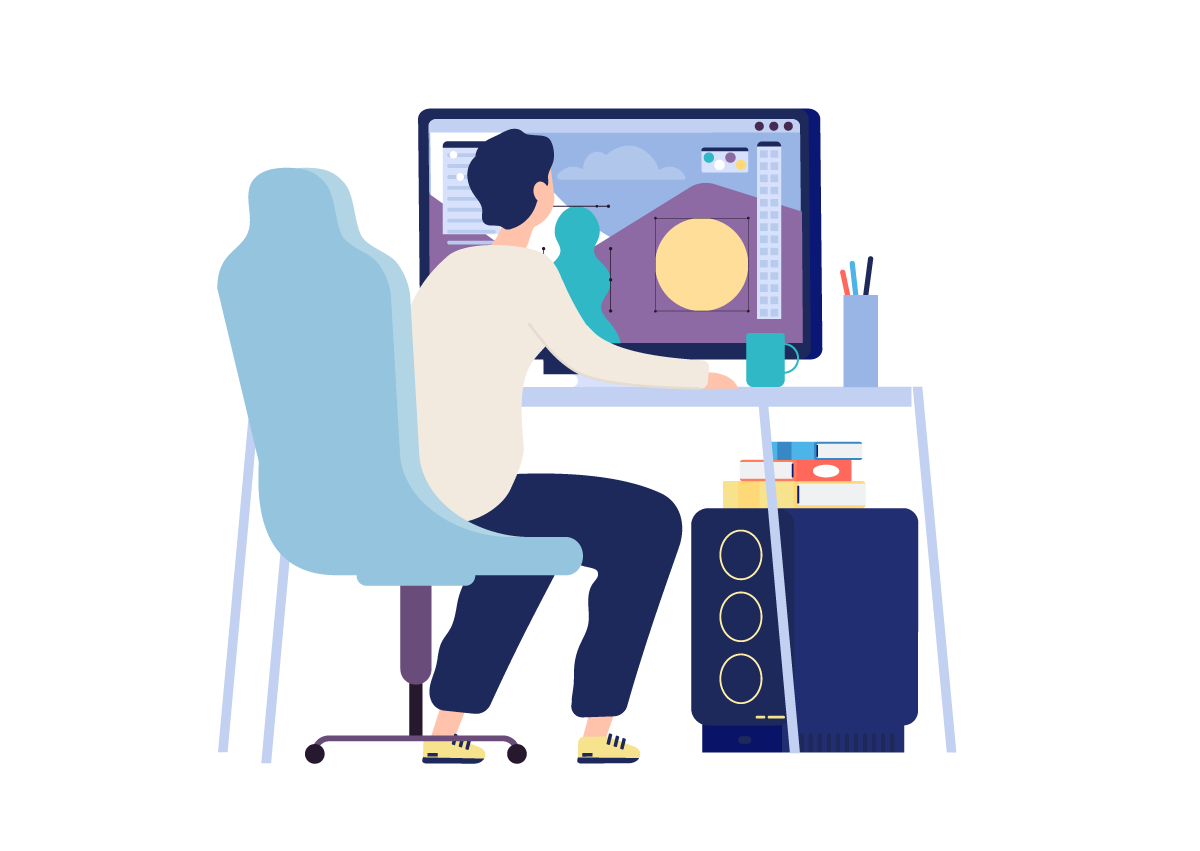
たしかに無理やりテキストで訴求するよりも、そのメッセージを工夫してビジュアルに落とし込めれば、広告はよりクリエイティブなものになり、訴求力も上がるでしょう。
また、オーガニック投稿には文字なしのものが多いので、テキスト入り画像だと広告らしさが際立ってしまうかもしれません。
テキスト要素
Facebook 広告で使用できるテキストはメインテキストと見出し、説明の3つがあります。それぞれ詳しく紹介していきます。
メインテキスト
メインテキストとは、投稿主がそのコンテンツについて伝えたいことを述べるテキスト要素です。広告においては、ターゲットの気を引くための「フック」と呼ばれる文言や、リンク先ページの詳細を入れることが多いです。
文字数はテキスト要素の中で最も多く、半角125文字以内(全角62文字以内)までが推奨となっています。それ以上の文字数も設定できますが、途中から「… 続きを読む」といった表示で省略されてしまいます。ただ「続きを読む」という部分をタップしてもらえれば、ユーザーに全文を見せることが可能です。
具体的にどこから省略されるかは「文字数」ではなく、3行目の末尾という「行数」で決まっています。なぜ文字数でないのかと疑問に思われるかもしれませんが、これには2つの理由があります。
1つ目としては、画面サイズやデバイス本体の文字サイズがユーザーによってさまざまだからです。PC やタブレットのような大きい画面では相対的に文字は見やすくなるので、多くの文字を表示させてもユーザーとしては不便を感じません。
対して、スマホのような小さな画面で、PC と同じようにたくさんの文字を表示させてしまえば、ほとんどの文字を読むのが困難になるでしょう。そのため、画面の大きさに依存しない行数での制限が採用されているのです。
2つ目の理由としては、同じデバイスであっても、デバイス本体で文字サイズの大小を調整できるからです。例えば、老眼の方だとデバイス本体の文字サイズを大きくしている可能性が高いので、以上のように通常サイズよりも表示できる文字数は少なくなります。
視認性を意識しすぎるあまり、冒頭3行目までに改行や空行などの不要なスペースを使うことは避けましょう。表示される文字数がさらに減ってしまい、クリック率が下がる可能性があります。
またメインテキストでは、絵文字やハッシュタグも使用することができます。ハッシュタグは青文字になるため、特定の文言を目立たせることができます。
ハッシュタグを使うとリンク先ページ以外の遷移を認めることになるため、パフォーマンスの悪化を懸念されるかもしれませんが、実際にハッシュタグを使って配信していて、そのような悪影響はなさそうです。
見出し
見出しとは、リンク先にある情報の概要を伝えるテキスト要素です。Instagram では表示されないテキスト要素です。
半角27文字以内(全角13文字以内)が推奨とされています。メインテキスト同様に、それ以上の文字数も設定できますが、三点リーダーで省略されてしまうので避けたほうが良いです。具体的に何文字目から省略されるかは、デバイスで設定している文字サイズなどによって変わります。
説明
説明とは、見出しだけでは伝えきれないリンク先にある情報の詳細を伝えるテキスト要素です。こちらも Instagram では表示されないテキスト要素です。
半角27文字以内(全角13文字以内)が推奨で、他テキスト要素と同様に半角27文字以上でも設定できますが、途中で表示が途切れます。また、見出しの文字数が多い場合には、以下のように説明自体がそもそも表示されません。
説明に設定する内容は、ほぼ表示されないという前提で考えましょう。
【注意】配信面によって表示されないテキスト要素がある
3つのテキスト要素を解説しましたが、配信面によっては表示されないものがあります。
特に注意すべきポイントは Instagram で、3つあるうちのメインテキストしか表示されません。画像とメインテキストだけで意味のわかるクリエイティブになっているか、配信する前に確認すると良いでしょう。
1つの広告の中で、Facebook と Instagram などの配信面ごとにテキストを使い分けることができます。広告タブに切り替え、該当広告にチェックを入れて「編集」をクリックします。そして、以下の画像のように少しスクロールしたところにある「メディア」から設定できます。
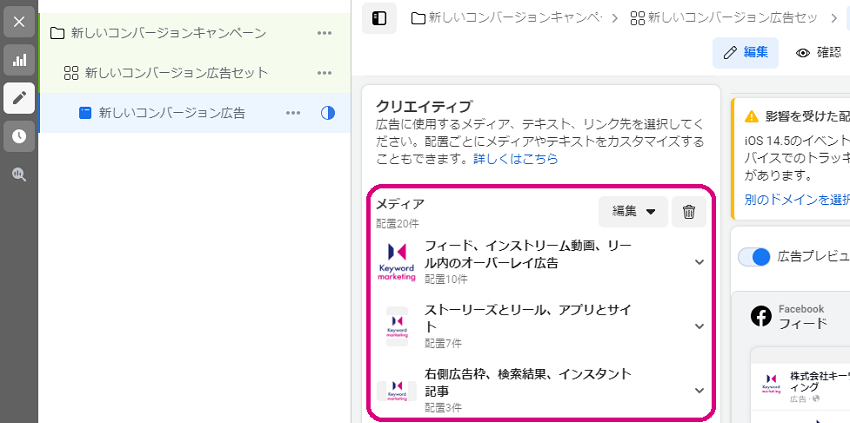
Instagram に限らず、すべての配置に対して固有の設定をすることが可能となっています。最初はあまり細かく設定を分ける必要はないので、重要な配置がわかってきた段階で検討してみましょう。
その他の構成要素
ビジュアル要素とテキスト要素の他にも、Facebook 広告を構成する要素があります。少しマニアックなものもありますが、神は細部に宿るというので、こういったところにもぜひこだわってみてください。
Facebookページの名前
Facebook ページとは広告主のイメージで、個人のユーザーアカウントの企業版と思っていただければわかりやすいです。
「公式/キーワードマーケティング」や「キーマップ by キーワードマーケティング」といった名称にすることができます。設定できないものもありますので、以下に該当しないかご確認ください。
- 不適切もしくは人権を侵害する可能性がある言葉やフレーズ
- 公式ページではない場合の「公式」という文言
- keYwoRd MarKEting のように不適切な大文字表記
- 英語の大文字のみ(略語を除く)
- ®(商標登録マーク)などの特殊記号、または不必要な句読点
- 「キーワードマーケティング/運用型広告の代理店」といった説明やスローガン
- 「Facebook」という文言、またはその変形
- 一般的な単語、地域名のみで構成されるもの
Facebook ページ名にまつわる疑問としてよく挙がるのが、社名と商品・サービス名のどちらにするかという問題です。これは認知度に応じて選ぶといいでしょう。
ターゲットとする人にあまり認知されていない企業において、コンバージョンの獲得を目的とするのであれば、商品やサービスの名前にしたほうが費用対効果は上がるでしょう。
なぜならコンバージョンを目的とするのであれば、商品やサービスを気に入って購入してもらうことが広告としてのゴールであり、お客様に企業名を覚えてもらう必要はないですよね。
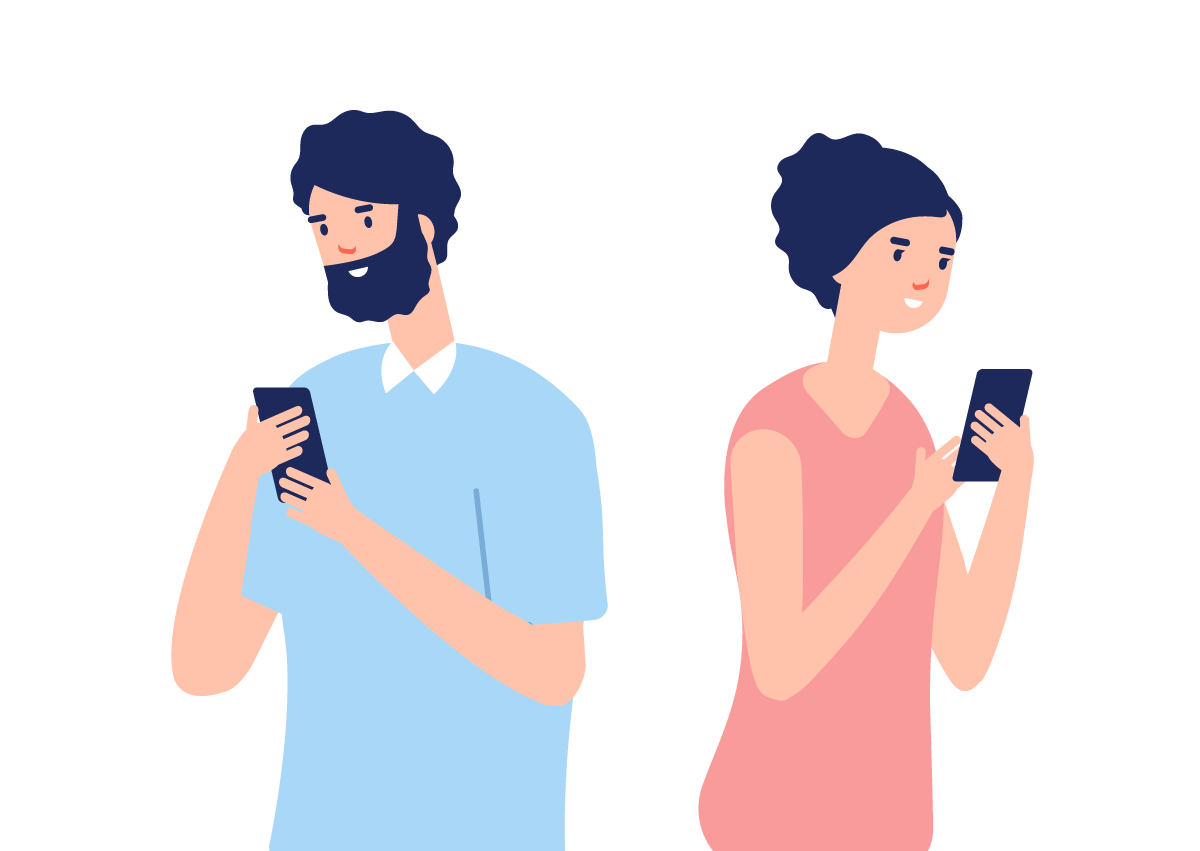
対して、一般認知されている企業では、社名を強く打ち出すのが効果的です。有名企業の公式アカウントという要素だけで、認知度の低い競合他社よりもクリック率が高くなる傾向があります。Facebook ページ名の変更方法は、こちらのページを参考にしてみてください。
Facebookページのプロフィール写真
Facebook ページのプロフィール写真(アイコン)は、ページ名と並び、投稿主を表す重要コンテンツです。かなり小さく表示されますので、横長よりも正方形のものを選ぶと視認性は上がります。
また、基本的に3文字以上の文言が入っているロゴなどはパッと見でわからないでしょう。ファビコンのように、図形でわかりやすいものが好ましいです。そして、丸くくり抜かれて表示されますので、四角いロゴだと四隅がカットされてしまう可能性があります。
ディスプレイリンク
広告のリンク先がどのようなページなのか、広告をタップしなくてもわかるように URL の一部が表示されます。ディスプレイリンクも Instagram では表示されません。
ディスプレイリンクは、リンク先ページのドメイン部分が原則表示されます。すべて大文字で表示され、一部だけ小文字にするといったことはできません。
例えば、弊社のブログ TOP ページを広告のリンク先ページとして設定した場合、ディスプレイリンクとしては「KWM.CO.JP」が自動的に表示されます。
自動設定以外の別のURLで表示したい場合はディスプレイリンクを設定しましょう。
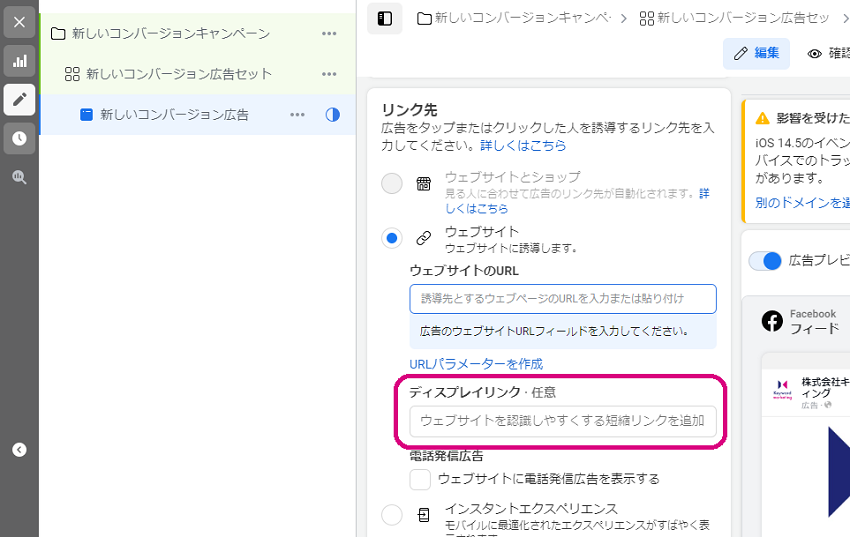
例えば、弊社の採用ブログをリンク先ページとして設定すれば、自動生成されるディスプレイリンクは「KEYMAP.KWM.CO.JP」になります。これを「KWM.CO.JP」に変更したいときには、ディスプレイリンクに「kwm.co.jp」と入力し設定してください。
アクションボタン
アクションボタンとは、広告を見てくれたユーザーを見るだけで終わらせずに、次の行動に繋げるためのボタンです。
こちらのボタンがなくても、広告をタップしてもらえればリンク先ページに遷移できますが、費用対効果を上げるために設定すべきです。以下に設定できるものをまとめました。
| 使用パターン | 設定 |
|---|---|
| どんな商品・サービスでも使える | 詳しくはこちら |
| 商品・サービスによっては使える | 購入する、予約する、登録する、申し込む、見積もり、お問い合わせ、ダウンロード、インストール、注文する、リンクを開く |
| あまり使われない | 寄付する、予約リクエスト、メニューを見る、クーポンを入手、上映時間を表示、音楽を聴く、他の動画を見る、ゲームをプレイ、フォローする、WhatsApp メッセージを送信、、チケットを購入、今すぐ電話、道順を表示、いいね!、保存する、メニューを表示、メッセージを送信、アプリを利用、イベントを見る |
| 推奨しない | アクションボタンを設定しない |
設定しているコンバージョンに合わせて最適なものを選ぶことで、クリック率やコンバージョン率を上げることができます。例えば、物販や EC サイトであれば「購入する」がおすすめです。B to B ビジネスでホワイトペーパーのダウンロード数増加を狙うのであれば「ダウンロード」が良いでしょう。迷ってしまったら「詳しくはこちら」が良いです。

アクションボタンについては1点だけ注意すべきことがあります。それはハードルを上げ過ぎないようにすることです。
例えば、超高額商品などで販売数の増加を狙うあまり欲張って「購入する」にしてしまうと、ユーザーの心理としては「興味はあるけれど、このボタンを押すことで購入することになってしまうなら押さないでおこう」と思われて、機会損失を起こすでしょう。
こういったときには、少しハードルを下げて「詳しくはこちら」にすることで、クリック率を上げることが出来ます。広告で訴求できることには限りがあるので、まずはリンク先ページに遷移させることを考えましょう。
広告入稿後にチェックすべき2つのポイント
Facebook 広告の入稿作業が済んだら、いよいよ配信開始です。これから配信開始して良いスタートを切るために、最後にチェックすべきポイントが2つあります。
1.実際の画面でチェックする
広告を作ったら実際にどんな広告になったのかを必ず自分の目で確認しましょう。
以上のように、Facebook 広告マネージャのプレビュー表示と、実際の画面で表示されるものでは文字数が異なっているため、以下の方法で確認しておくことをおすすめします。
実際の画面で広告を確認する方法
該当の広告にチェックを入れて「プレビュー」をクリックするとポップアップが表示されます。以下のキャプチャのように、「シェア」をクリックすると表示されるメニューから「リンクをシェア」をクリックしてください。
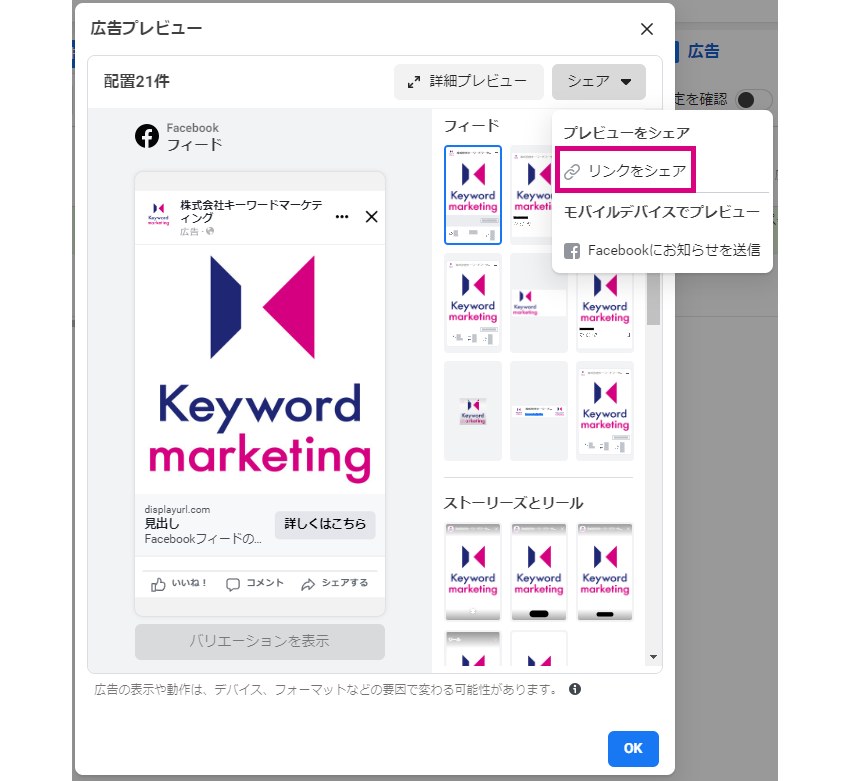
そこで表示される URL を、Facebook にログインしているデバイスでタップしてください。その後、Facebook で出てくる「フィードで表示する」をタップし承認します。そしてフィードをリフレッシュすると、最初に出てくる広告枠に広告のデモが表示されます。
こちらのデモ表示では課金されないので安心してください。Instagram で確認したい場合でも、Facebook での承認作業が必要です。こちらのデモは最大1週間で自動的に消えます。
スマホでチェックする。to B ビジネスは PC でも確認
Facebook や Instagram はスマホが中心なので、広告を確認するときにはスマホでの見た目を重視しましょう。
ただし、to B ビジネスではスマホだけでなく PC も重要なデバイスになります。PC で表示できる文字数はスマホよりも多くなる傾向があるので、逆に文字数が余ってしまうこともあります。訴求力を上げる余地を逃さないように、漏れなく PC でもチェックしておきましょう。
2.審査が無事通ったか最終チェック
あらゆる部分に配慮して広告を作ったとしても、思わぬところで審査が通らないことがあります。したがって、広告を入稿したら数時間から1日ぐらいの時間をおいて審査状況を確認しましょう。広告の審査状況は「アカウントのクオリティ」という画面から確認できます。
広告審査の結果待ちのものがないか確認したいときは「審査中」タブから確認できます。審査落ちしてしまったものがないか確認したいときは、再審査が可能な広告タブで「却下された広告」がないかチェックしてください。
広告を作ってからもユーザー目線が大事
広告を作るときにはユーザー目線でチェックできているかもしれませんが、むしろ作って配信してからがユーザー目線の活かしどきです。
渾身の広告がどうしてパフォーマンスが悪いのか、逆に良いのか、それを分析するときには、さまざまな前提を一旦おいておいた上でお客様の気持ちになって広告を見てみましょう。きっと新たな気付きがあると思いますので、前回よりも良い広告を毎回作っていきましょう。
Facebook広告の成果にお悩みなら、1,300社以上の支援実績があるキーマケに相談してみませんか?
- 日々広告を運用している広告運用者がシミュレーションを作成し、商材に合った媒体や配信メニューをご提案します。運用開始後は、東京本社と九州佐賀支社の分業体制により、ミスのない安定した運用とすばやい施策立案・実行を可能としています。
メールアドレスをご登録いただきますと、ブログの更新情報などをお届けいたします。
- 「わかりにくいこと」を「わかりやすく」をモットーに、すべての記事を実際に広告運用に関わるメンバー自身が執筆しています。ぜひ無料のメールマガジンに登録して更新情報を見逃さないようにしてください!
記事を書いた人

広告事業部 マネージャー
2016年4月に新卒入社。入社10カ月で代表滝井直属の広告運用チームに異動。 入札調整や広告文作成から、サイト改善提案まで代表から直接指導を受ける。 toB/toC比率は半々で、アプリ広告も担当。特に好きな媒体はFacebook広告。 海外旅行が好きで、アメリカ横断経験あり。趣味は服映画ヨガアート猫もろもろ。
関連記事
広告アカウント診断(無料)も実施中
私たちの分析力・提案力をお試しいただけます
広告アカウント診断(無料)も実施中
私たちの分析力・提案力をお試しいただけます
-
あなたの広告アカウントを無料診断します
広告アカウント診断 -
詳細なお見積りをご希望の方はこちら
お問い合わせ -
支援事例などをまとめたサービス紹介資料はこちら
サービス資料のダウンロードはこちら